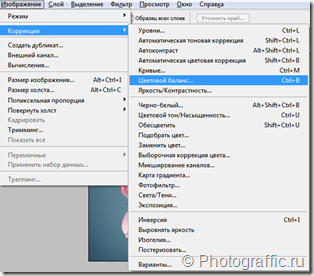Этот несложный урок позволит вам довольно быстро раскрасить черно-белые фото в фотошопе. Для этого урока вам нужно освоить работу быстрой маски. Остановлюсь подробно на этом.
- Открываем черно-белое фото в фотошопе

- Нажимаем кнопку быстрой маски на панели инструментов
 . Быстрая маска позволит вам выделить объект. Нажимаем горячую клавишу D, чтобы установить цвет переднего плана – черный, а заднего – белый. Берем жесткую кисть, устанавливаем ее размеры и начинаем “закрашивать” объект на фото, цвет которого хотите изменить в первую очередь. Объект будет закрашиваться в красный цвет. не пугайтесь – это временно. Если случайно выйдете за границу объекта, то поменяйте цвет кисти на белый и уберите лишнее. Получим:
. Быстрая маска позволит вам выделить объект. Нажимаем горячую клавишу D, чтобы установить цвет переднего плана – черный, а заднего – белый. Берем жесткую кисть, устанавливаем ее размеры и начинаем “закрашивать” объект на фото, цвет которого хотите изменить в первую очередь. Объект будет закрашиваться в красный цвет. не пугайтесь – это временно. Если случайно выйдете за границу объекта, то поменяйте цвет кисти на белый и уберите лишнее. Получим:
Чем точнее вы закрасите объект, тем более точным будет наше выделение. Нажмите снова иконку быстрой маски или нажмите клавишу Q. Маска превратится в выделение:

- Изображение –> Коррекция –> Цветовой баланс:
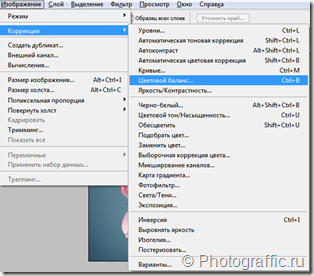
Появится окно, в котором двигая ползунки, измените цвет черно-белого объекта:

- Снимите выделение и выделите другой объект на фото при помощи быстрой маски:

Так же меняем цвет, передвинем ползунки немного в сторону зеленого и синего. Листочки окрасятся в зеленый цвет.
- Теперь зажмем клавишу Shift (для того чтобы прибавить выделение) и при помощи волшебной палочки выделим цветок. Кликайте внутри цветка, не отпуская Shift. Получим выделение:

- Инвертируйте выделение (Выделение –> Инверсия) или клавишами Shift + Ctrl + I. Таким образом мы выделим фон. Изменим цвет фона черно-белой фотографии, применив цветовой баланс.